Creación de una inserción mediante una forma
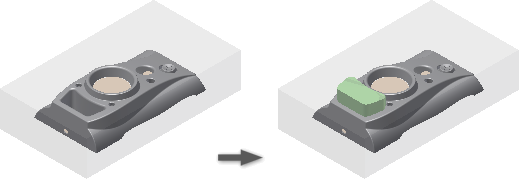
Utilice un perfil.
- En la ficha Postizo/Cavidad, pulse Crear inserción.
- En la ventana gráfica, seleccione las caras en la que diseñar la inserción. Nota: Seleccione sólo caras en el producto, el postizo, la cavidad, las inserciones y los pasadores de postizo.
- En el cuadro de diálogo, haga clic en Contornos de perfil.
- En la ventana gráfica, seleccione los contornos de perfil utilizados para la solevación de la inserción. Nota: Seleccione sólo caras en el producto, el postizo, la cavidad, las inserciones y los pasadores de postizo.
- En el grupo Terminación, defina la longitud de la inserción mediante uno de los siguientes métodos:
-
Moldeo
En la ventana gráfica, seleccione el plano.
-
Distancia
En la ventana gráfica, seleccione un plano o una arista y, a continuación, escriba un valor de Distancia. Si es necesario, pulse Dirección para invertir la dirección de la inserción.
-
Moldeo
- Expanda el cuadro de diálogo Inserción para establecer los siguientes parámetros adicionales:
-
Desfase
Insertar
Indique la distancia entre el plano inicial y el plano de boceto de la inserción.
-
Inclinación
Introduzca el ángulo de desmoldeo de la inserción de extensión.
-
Desfase
Insertar
- Seleccione Espacio libre para activar la ficha Espacio libre en la que puede especificar cotas del espacio libre.
- Pulse Aceptar.
Utilice la Herramienta de conjunto de caras.
- En la ficha Postizo/Cavidad, pulse Crear inserción.
- Para crear los contornos de perfil sin seleccionar manualmente las aristas, active la opción Contornos de perfil automáticos. Las caras de contorno deben ser adyacentes entre sí para generar los bucles.
- Haga clic en la flecha de selección Seleccionar cara de núcleo.
- Seleccione una cara de núcleo en la ventana gráfica.
 Consejo: Active los contornos de perfil automáticos antes de seleccionar la cara de núcleo para generar los contornos de las caras adyacentes automáticamente.
Consejo: Active los contornos de perfil automáticos antes de seleccionar la cara de núcleo para generar los contornos de las caras adyacentes automáticamente. - Haga clic en la flecha de selección Seleccionar caras de contorno.
- Seleccione una cara de contorno en la ventana gráfica.

- En el cuadro de diálogo, haga clic en Generar/actualizar el conjunto de selección.
- Haga clic en Añadir el conjunto de selección en selección de caras para generar la geometría.
- En el panel Terminación, haga clic en la opción Moldeo o Distancia. La imagen siguiente utiliza la opción Moldeo.
- En la ventana gráfica, haga clic en el plano de terminación:

- Haga clic en Aceptar para crear la inserción.

Creación de una inserción mediante una plantilla
- En la ficha Postizo/Cavidad, pulse Crear inserción.
- En el cuadro de diálogo Inserción, seleccione el método Plantilla y, a continuación, seleccione una plantilla de entre los siguientes tipos:
- Rectángulo
- Cuadrado
- Círculo
- Chaveta de una cara plana
- Chaveta de dos caras planas
- Ranura
- Rectángulo redondeado
- En el grupo Posición, seleccione un tipo de posición:
Opción Descripción Lineales En la ventana gráfica, seleccione el plano en el que se encuentra la plantilla de boceto y dos aristas de referencia para localizar la plantilla. Concéntrica En la ventana gráfica, seleccione el plano en el que se encuentra la plantilla de boceto y un círculo, una arista de arco o una cara cilíndrica para localizar la plantilla. Valores de UV En la ventana gráfica, seleccione el plano en el que se encuentra la plantilla de boceto. - En el grupo Terminación, defina la longitud de la inserción mediante uno de los siguientes métodos:
-
Moldeo
En la ventana gráfica, seleccione las superficies de referencia o el componente que será la cara final de la inserción.
-
Distancia
En la ventana gráfica, seleccione el componente de referencia que recortará el sólido de la inserción.
-
Moldeo
- Para girar la plantilla de boceto, indique un ángulo de rotación.
- Expanda el cuadro de diálogo Inserción para establecer los siguientes parámetros adicionales:
-
Desfase
Indique la distancia entre el plano inicial y el plano de boceto de la inserción.
-
Inclinación
Introduzca el ángulo de desmoldeo de la inserción de extensión.
-
Desfase
- En la ficha Espacio libre, especifique las cotas del espacio libre.
- Pulse Aceptar.
Creación de una inserción a partir de un boceto
- En la ficha Postizo/Cavidad, pulse Crear inserción.
- En el cuadro de diálogo Inserción, seleccione el método Desde boceto. Nota: Este método sólo se muestra en la lista si hay un Boceto de inserción.
- En la ventana gráfica, seleccione un boceto de inserción para extruirlo.
- En el grupo Terminación, defina la longitud de la inserción mediante uno de los siguientes métodos:
-
Moldeo
En la ventana gráfica, seleccione las superficies de referencia o el componente para la cara final de la inserción.
-
Distancia
En la ventana gráfica, seleccione el componente de referencia que recortará el sólido de la inserción.
-
Moldeo
- Expanda el cuadro de diálogo Inserción para establecer los siguientes parámetros adicionales:
-
Desfase
Indique la distancia entre el plano inicial y el plano de boceto de la inserción.
-
Inclinación
Introduzca el ángulo de desmoldeo de la inserción de extensión.
-
Desfase
- En la ficha Espacio libre, especifique las cotas del espacio libre.
- Pulse Aceptar.
Edición de una inserción
- En el navegador de Mold Design, debajo de Inserciones, pulse con el botón derecho en un nodo de inserción y, a continuación, pulse Editar operación.
- En el cuadro de diálogo Inserción, modifique los parámetros.
- Pulse Aceptar.
Supresión de una inserción
- En el navegador de Mold Design, debajo de Inserciones, pulse con el botón derecho en un nodo de inserción y, a continuación, pulse Suprimir.
Adición de un participante de recorte para una inserción
- En el navegador de Mold Design, debajo de Inserciones, pulse con el botón derecho en un nodo de inserción y, a continuación, pulse Añadir participante.
- En la ventana gráfica, seleccione una inserción o un pasador de postizo. La inserción relacionada con el nodo de inserción recorta inmediatamente la inserción o el pasador de postizo seleccionado.
Eliminación de un participante de recorte de una inserción
- En el navegador de Mold Design, debajo de Inserciones, pulse con el botón derecho en el nodo Recortar participante de un nodo de inserción y, a continuación, pulse Eliminar participante.